一、概述
这一讲我将带着大家来实现文字和图片的绘制,然后试着让文字和图片在屏幕里动起来。虽然,离真正的游戏还有一段距离,但是,这些都是游戏的基础,所以,大家都是需要掌握的。好的,不多说了,一起进入正题吧!
完成这一讲的任务,我们需要掌握如下一些概念,然后我会分别进行讲解。
层的概念
文字层
贴图层
View对象:自定义显示控件
onDraw()方法:执行一系列绘制
Canvas对象:画布,呈现数据
Paint:画笔对象
drawText:绘制文字
drawBitmap:绘制贴图
SurfaceView对象
SurfaceHolder.Callback
Thread:线程让画面动起来
二、层的概念
学习photoshop的朋友肯定都知道层的概念,用通俗的话来说,层就是一个透明的玻璃纸。在android游戏中层的概念跟photoshop中也很相似,它可以用来呈现文字、图片等元素。游戏中一般都会有很多层组成,每个层中会有不同的元素,而且每个层中的元素是独立可控的。比如:在打飞机游戏中,背景是一层,玩家飞机是一层,敌机也是一层。大家要注意:层是有层次关系的,上面层会覆盖下面的层。那么,在打飞机游戏中,背景肯定是最里面一层,其他任何游戏元素都呈现在背景的上面。
另外有一点要跟大家特别讲一下,就是关于图片素材问题,我们都知道图片都是正规的矩形,而且有背景,所以在场景中肯定会有颜色块,看起来很不逼真。但是PNG格式的图片是可以做成透明背景,这样就解决这个问题,这也就是为什么android的图片素材基本上都是PNG格式的原因。
文字层:显示文字内容的层
贴图层:显示图片元素的层
但是,常常文字层和贴图层分的不是很清楚,文字层也可以绘制贴图,贴图层也可以绘制文字。
三、View对象
在普通的应用开发中似乎很难直接接触到View类,但实际上几乎所有的Android显示组件都是继承View类,TextView, EidtView, ImageView等等都是继承View类。开发中我们常常在XML文件中使用这些组件,但是如果要让组件具有更多独特的功能就需要自定义View类来扩展我们的需求了。
在Android游戏当中充当主要的除了控制类外就是显示类,在J2ME中我们用Display和Canvas来实现这些,而在Android中涉及到显示的为View类,Android游戏开发中比较重要和复杂的就是显示和游戏逻辑的处理。那么,我们首先研究显示的问题。
首先创建一个游戏主战场:GameView 类,并继承View类,结构如下:
1. package cn.zkyc.android.game;
2.
3. import android.content.Context;
4. import android.view.View;
5.
6. public class GameView extends View {
7.
8. public GameView(Context context) {
9. super(context);
10. }
11.
12. }
接下来我们要将上面创建的GameView类显示到手机屏幕上。需要在入口Activity中进行调用。项目创建的时候我就已经设定了一个主Activity,名称为:GameStartActivity,代码结构如下:
1. package cn.zkyc.android.game;
2. import android.app.Activity;
3. import android.os.Bundle;
4. public class GameStartActivity extends Activity {
5. @Override
6. public void onCreate(Bundle savedInstanceState) {
7. super.onCreate(savedInstanceState);
8.
9. // 默认是加载XML配置文件,显示的也是XML文件中的视图组件
10. //setContentView(R.layout.main);
11. //显示自定义的View,只需要将XML文件换成自定义的View对象就即可,如下:
12. new GameView(this);
13. setContentView(gameView);
14. }
15. }
运行Application,效果如下:

很遗憾,页面中除了title什么也看不到。实际上,我只是测试自定义View是否能够正确显示,只要程序没有bug,就算是成功。(请看代码中的注释)
好的,接下来我们就在View里面展现一些内容,这个时候就要用到View对象中的onDraw方法,在自定义的GameView对象中必须覆盖父类View中的onDraw方法。接下来,你想展现任何内容都可以在此方法中进行了。假如,我想在屏幕的(100,100)处绘制蓝色文字:“飞机大战”,在屏幕的(100,200)处绘制一个半径10像素的红色圆。
1. @Override
2. protected void onDraw(Canvas canvas) {
3. super.onDraw(canvas);
4. // 画笔对象,可以控制颜色和文字大小
5. new Paint();
6. // 给画笔设置系统内置的颜色:蓝色
7. paint.setColor(Color.BLUE);
8. // 文字左上角的坐标为(100,100)
9. "飞机大战",100, 100, paint);
10.
11. //将画笔颜色调成红色
12. paint.setColor(Color.RED);
13. // 圆心点坐标为(100,200)
14. 100, 200, 10, paint);
15. }
运行效果如下图:

到目前为止,你已经可以在自定义的GameView中绘制文字和各种图形了,但游戏中都是大量的图片素材,对于图片如何绘制呢?也很简单,Canvas类也提供了相应的drawBitmap方法。现在,我来绘制屏幕的(100,300)处绘制一个飞机图片。只需要在ondraw方法中添加如下代码即可:
1. //加载资源图片图片
2. Bitmap heroBitmap = BitmapFactory.decodeResource(getResources(), R.drawable.hero1);
3. // 在(100,300)处绘制图片
4. canvas.drawBitmap(heroBitmap, 100, 300, paint);
运行效果如下图:

对于代码中还有Canvas和Paint两个类没有细讲,我们可以这样打个比方吧,假如Canvas是一个画家,那么Paint就是画家手中的笔。画家能够画出各种景象(文字,形状,贴图等等),就要用到不同的画笔和不同的颜色。通过画笔类Paint就可以调整颜色,字体样式,字体大小等等。
我们发现绘制贴图canvas.drawBitmap(heroBitmap, 100, 300, paint);也会用到paint对象,但实际上paint起到的作用不大,我们完全可以忽略。
这种写法也是对的:canvas.drawBitmap(heroBitmap, 100, 300, null);
具体的用法代码里面已经有了,我就不再多说了,大家可以亲自查询下Android SDK API。
四、Thread:让画面动起来
上面我们已经实现了自定义的View中绘制了文字、形状和贴图,但是一切都是静止的,跟游戏还差的很远,意义不是很大。那么,接下来我就带着大家一起来让画面动起来。
实现这个目标,我们需要用到一个在游戏开发中非常重要的机制,就是多线程机制。具体多线程实现方式,不是我们现在讨论的问题,如果还不是很明白就需要自己补补线程方面的知识了。
在这里我们采用GameView类直接实现Runnable接口的方式:
1. public class GameView extends View implements Runnable { }
run方法:
1. public void run() {
2. while(true){
3. // 不断的调用View中的postInvalidate方法,让界面重新绘制
4. this.postInvalidate();
5. try {
6. // 暂停0.5秒继续
7. 500);
8. catch (InterruptedException e) {
9. e.printStackTrace();
10. }
11. }
12. }
postInvalidate() :此方法是View类中的方法,功能是触发调用onDraw方法实现界面重绘。
只要在每次重绘之前对层中对象的位置、形状、颜色或者透明度进行修改, 而且在一秒钟之内完成几十次的重绘,人的眼睛根本无法分辨,所以流畅的动画效果就产生了。动画片和电影也是这个原理。
现在我想让上面场景中的小球每隔0.5秒钟改变一次透明度和颜色,飞机垂直向上飞行10dp,效果如下:
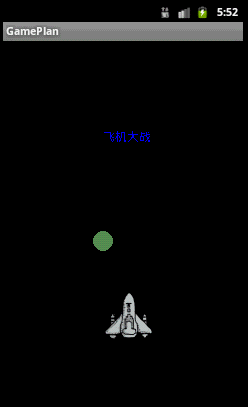
完整的代码如下:
1. package cn.zkyc.android.game;
2.
3. import java.util.Random;
4.
5. import android.content.Context;
6. import android.graphics.Bitmap;
7. import android.graphics.BitmapFactory;
8. import android.graphics.Canvas;
9. import android.graphics.Color;
10. import android.graphics.Paint;
11. import android.view.View;
12.
13. public class GameView extends View implements Runnable{
14.
15. new Random();
16. private int dx = 0 ; // x轴移动像素
17. private int dy = 0 ; // y轴移动像素
18. /**
19. * 必须要覆盖View中一个构造方法
20. * @param context
21. */
22. public GameView(Context context) {
23. super(context);
24.
25. //启动线程
26. new Thread(this).start();
27. }
28.
29. @Override
30. protected void onDraw(Canvas canvas) {
31. super.onDraw(canvas);
32. // 画笔对象,可以控制颜色和文字大小
33. new Paint();
34.
35. // 给画笔设置系统内置的颜色:蓝色
36. paint.setColor(Color.BLUE);
37. // 文字左上角的坐标为(100,100)
38. "飞机大战",100, 100, paint);
39.
40. //将画笔颜色调成红色
41. //paint.setColor(Color.RED);
42. //ARGB : A:透明度 、R:红色、G:绿色、B:蓝色。取值范围都在:0 ~ 255
43. 255), rand.nextInt(255), rand.nextInt(255), rand.nextInt(255));
44. // 圆心点坐标为(100,200)
45. 100, 200, 10, paint);
46.
47. //加载资源图片图片
48. Bitmap heroBitmap = BitmapFactory.decodeResource(getResources(), R.drawable.hero1);
49. // 在(100,300)处绘制图片,dy值控制在y轴上的位置
50. 100, 300+dy, null);
51. }
52.
53. @Override
54. public void run() {
55. while(true){
56. //修改下dy的坐标,方向向上,所以dy不断减,每次上移10dp
57. 10;
58. // 不断的调用View中的postInvalidate方法,让界面重新绘制
59. this.postInvalidate();
60. //this.invalidate(); 此方法要求在UI主线程调用
61. try {
62. // 暂停0.5秒继续
63. 500);
64. catch (InterruptedException e) {
65. // TODO Auto-generated catch block
66. e.printStackTrace();
67. }
68. }
69. }
70. }
到此,实际上我们已经完成了我们的任务,但是并没有考虑到系统运行效率等问题。下面我将带着大家学习一下高效且更适合做游戏开发的SurfaceView类。
五、SurfaceView对象
Surfaceview类是View类的一个子类,我们来看看API的层级关系:

1、SurfaceView的特点
可以在主线程之外的线程中向屏幕绘图上。这样可以避免画图任务繁重的时候造成主线程阻塞,从而提高了程序的反应速度
2、实现方式
定义一个游戏场景类继承SurefaceView ,同事实现SurfaceHolder.Callback接口。因为使用SurfaceView有一个原则,所有的绘图工作必须在Surface 被创建之后才能开始(Surface这个概念在 图形编程中常常被提到,基本上我们可以把它当作显存的一个映射,写入到Surface 的内容可以被直接复制到显存从而显示出来,这使得显示速度会非常快),而在Surface 被销毁之前必须结束。所以Callback 中的surfaceCreated 和surfaceDestroyed 就成了绘图处理代码的边界。
3、需要重写的几个方法:
//在surface的大小发生改变时激发
1) public void surfaceChanged(SurfaceHolder holder,int format,int width,int height){}
//在创建时激发,一般在这里调用画图的线程。
2) public void surfaceCreated(SurfaceHolder holder){}
//销毁时激发,一般在这里将画图的线程停止、释放。
3) public void surfaceDestroyed(SurfaceHolder holder) {}
4、整个代码过程逻辑:
-->继承SurfaceView并实现SurfaceHolder.Callback接口
--> SurfaceView.getHolder()获得SurfaceHolder对象
-->SurfaceHolder.addCallback(callback) 添加回调函数
-->SurfaceHolder.lockCanvas()获得Canvas对象并锁定画布
--> Canvas绘画
-->SurfaceHolder.unlockCanvasAndPost(Canvas canvas)结束锁定,并提交改变,将图形显示。
5、SurfaceHolder
这里用到了一个类SurfaceHolder,可以把它当成surface的控制器,用来操纵surface。处理Canvas上的效果和动画,控制表面,大小,像素等。
几个需要注意的方法:
// 给SurfaceView当前的持有者一个回调对象。
1) abstract void addCallback(SurfaceHolder.Callback callback);// 锁定画布,一般在锁定后就可以通过其返回的画布对象Canvas,在其上面画图等操作了。
2) abstract Canvas lockCanvas();
// 锁定画布的某个区域进行画图等,因为画完图后,会调用下面的unlockCanvasAndPost来改变显示内容。
// 相对部分内存要求比较高的游戏来说,可以不用重画dirty外的其它区域的像素,可以提高速度。3) abstract Canvas lockCanvas(Rect dirty);
// 结束锁定画图,并提交改变。
4) abstract void unlockCanvasAndPost(Canvas canvas);6、我们把上面View的实现功能改为SurfaceView来重新实现
1. package cn.zkyc.android.game;
2.
3. import java.util.Random;
4.
5. import android.content.Context;
6. import android.graphics.Bitmap;
7. import android.graphics.BitmapFactory;
8. import android.graphics.Canvas;
9. import android.graphics.Color;
10. import android.graphics.Paint;
11. import android.view.SurfaceHolder;
12. import android.view.SurfaceHolder.Callback;
13. import android.view.SurfaceView;
14.
15. public class GameSFView extends SurfaceView implements Callback, Runnable {
16.
17. private SurfaceHolder surfaceHolder;
18. private Random rand = new Random();
19. private int dx = 0, dy = 0;
20.
21.
22. public GameSFView(Context context) {
23. super(context);
24. this.getHolder(); // 获取SurfaceHolder对象
25. this); // 添加回调
26. }
27.
28. @Override
29. public void run() {
30.
31. while(true){
32. 10; //修改下dy的坐标,方向向上,所以dy不断减,每次上移10dp
33. //调用重绘
34. try {
35. 500);
36. catch (InterruptedException e) {
37. // TODO Auto-generated catch block
38. e.printStackTrace();
39. }
40. }
41. }
42.
43. /**
44. * 自定义绘制方法
45. */
46. public void draw() {
47. synchronized(surfaceHolder){
48. // 获取Canvas对象
49. // 锁住Canvas
50.
51. //清理背景,游戏中将换成具体的背景贴图
52. canvas.drawColor(Color.BLACK);
53.
54. // 画笔对象,可以控制颜色和文字大小
55. new Paint();
56.
57. // 给画笔设置系统内置的颜色:蓝色
58. paint.setColor(Color.BLUE);
59. // 文字左上角的坐标为(100,100)
60. "飞机大战", 100, 100, paint);
61.
62. // 将画笔颜色调成红色
63. // paint.setColor(Color.RED);
64. // ARGB : A:透明度 、R:红色、G:绿色、B:蓝色。取值范围都在:0 ~ 255
65. 255), rand.nextInt(255), rand.nextInt(255),rand.nextInt(255));
66. // 圆心点坐标为(100,200)
67. 100, 200, 10, paint);
68.
69. // 加载资源图片图片
70. Bitmap heroBitmap = BitmapFactory.decodeResource(getResources(),R.drawable.hero1);
71. // 在(100,300)处绘制图片,dy值控制在y轴上的位置
72. 100, 300 + dy, null);
73.
74. // 解锁Canvas,更新
75. }
76.
77. }
78.
79. @Override
80. public void surfaceChanged(SurfaceHolder holder, int arg1, int arg2,int arg3) {
81.
82. }
83.
84. @Override
85. public void surfaceCreated(SurfaceHolder holder) {
86. // Surface创建成功启动线程
87. new Thread(this).start();
88. }
89.
90. @Override
91. public void surfaceDestroyed(SurfaceHolder holder) {
92.
93. }
94.
95. }
大家发现,飞机移动到顶部之后就不见了,请大家思考,如何让飞机飞过顶部之后还能从底部出来呢?
下一讲,我将带着大家实现更炫的游戏效果,敬请期待吧?
源码下载:
:





















